
1、ECS Windows 2003通过IIS限制、允许IP访问设置方法
2、ECS Windows 2008通过IIS限制、允许IP访问设置方法
Windows 2003通过IIS限制、允许IP访问操作步骤
1、登录到服务器中依次点击开始 -->> 管理工具 -->>Internet 信息服务(IIS)服务器 。
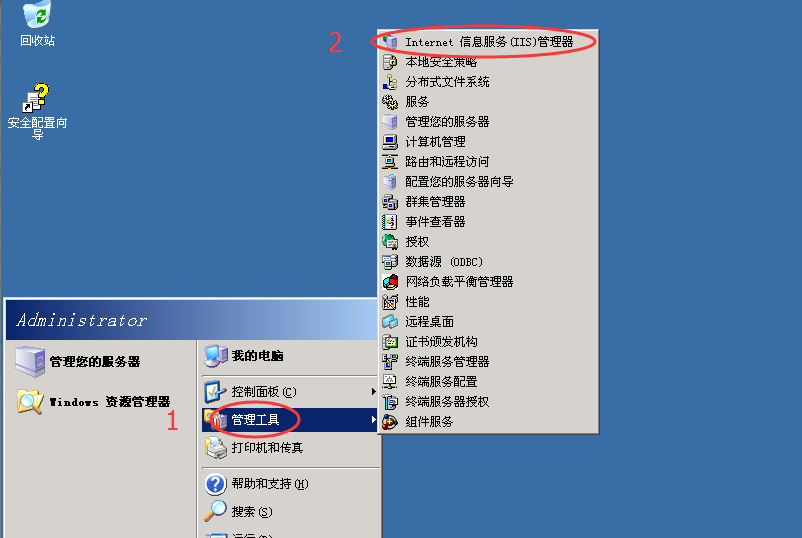
2、点击Internet信息服务中的网站-->>右键点击您的网站-->>选择属性-->>目录安全性-->>编辑。

3、之后选择拒绝访问,这里可以选择针对单一IP,也可以对网段和域名进行限制,填写完成点击确定即可。




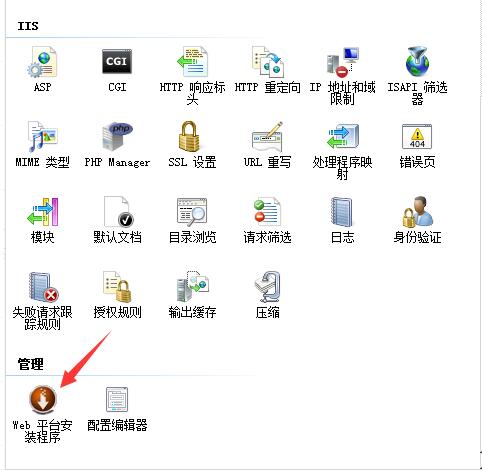

版权声明:本文内容由阿里云实名注册用户自发贡献,版权归原作者所有,阿里云开发者社区不拥有其著作权,亦不承担相应法律责任。具体规则请查看《阿里云开发者社区用户服务协议》和《阿里云开发者社区知识产权保护指引》。如果您发现本社区中有涉嫌抄袭的内容,填写侵权投诉表单进行举报,一经查实,本社区将立刻删除涉嫌侵权内容。
您提供的步骤已经很详细了,这里我再稍微整理和补充一下,确保信息的完整性和易懂性。
打开IIS管理器:首先登录到您的ECS实例,然后点击“开始” -> “管理工具” -> “Internet 信息服务(IIS)管理器”。
定位到站点:在IIS管理器中,找到并右键点击您想要设置访问控制的网站,选择“属性”。
配置目录安全性:在弹出的属性窗口中,切换到“目录安全性”标签页,点击“编辑”按钮进入安全设置。
添加拒绝或允许规则:在“IP地址和域名限制”对话框中,您可以根据需要选择“授权访问”或“拒绝访问”。如果要限制特定IP,选择相应的选项后,在下方输入框中填入单个IP地址、IP段(如192.168.1.0-192.168.1.255)或者域名。完成后点击“确定”,应用设置。
打开IIS管理器:同样地,从“开始”菜单找到并打开“管理工具” -> “Internet 信息服务(IIS)管理器”。
选择站点:在IIS管理界面中,找到目标网站,直接双击“IP地址和域限制”功能(如果该功能未显示,请参照后续步骤安装)。
配置访问规则:在“IP地址和域限制”界面,点击右侧的“添加允许条目”或“添加拒绝条目”来设定允许或拒绝特定IP地址或IP段的访问权限。
填写IP信息:按照提示输入具体的IP地址或范围,然后保存设置。
以上步骤应该能帮助您在Windows Server 2003和2008的IIS上成功设置IP访问控制。如果您在操作过程中遇到任何问题,除了阿里云社区和云市场商家外,也可以考虑联系阿里云官方客服获取技术支持。